Powerpoint 2013 - kuidas tööriistariba täisekraanirežiimis peita
Esitluse täisekraanrežiimi seadmine rakenduses Powerpoint 2013 on väga levinud meetod selle esitluse jagamiseks teiste inimestega. Ehkki ekraanil on piiratud arv juhtnuppe, saate ikkagi vastavalt vajadusele slaidiseanssi juhtida. Üks täisekraanirežiimis navigeerimise viisidest on väike menüü, mis kuvatakse ekraani allosas. See menüü, mida nimetatakse hüpikriistaribaks, pole suhteliselt pealetükkiv, kuid võite arvata, et peate selle eemaldama.
Allpool toodud õppetükk näitab teile, kuidas leida säte, mis reguleerib selle menüü kuvamist, et vältida selle ilmumist, kui sisenete esitluste täisekraanirežiimi.
Kuidas peita hüpikriistariba, mis ilmub täisekraani slaidiseansi allosas
Selle artikli juhised mõjutavad menüüd, mis kuvatakse ekraani allosas, kui vaatate slaidiseanssi täisekraanirežiimis. Menüü on hall ja veidi läbipaistev. See on alloleval pildil näidatud menüü.

Selles artiklis toodud juhiste järgimisega eemaldatakse see menüü. Teise menüü avamiseks saate ikkagi teha slaidiseanssil paremklõpsu ja slaidide liigutamist klaviatuuri nooleklahvidega saate siiski edasi viia.
1. samm: avage Powerpoint 2013.
2. samm: klõpsake akna vasakus ülanurgas vahekaarti File .
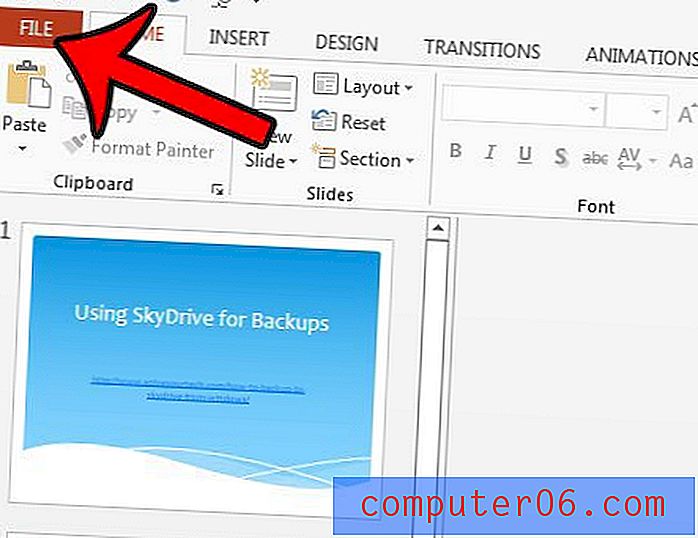
3. samm: vasakpoolse veeru allosas klõpsake suvandit Valikud .

4. samm. Klõpsake vahekaarti Täpsemalt Powerpointi suvandite akna vasakus servas.
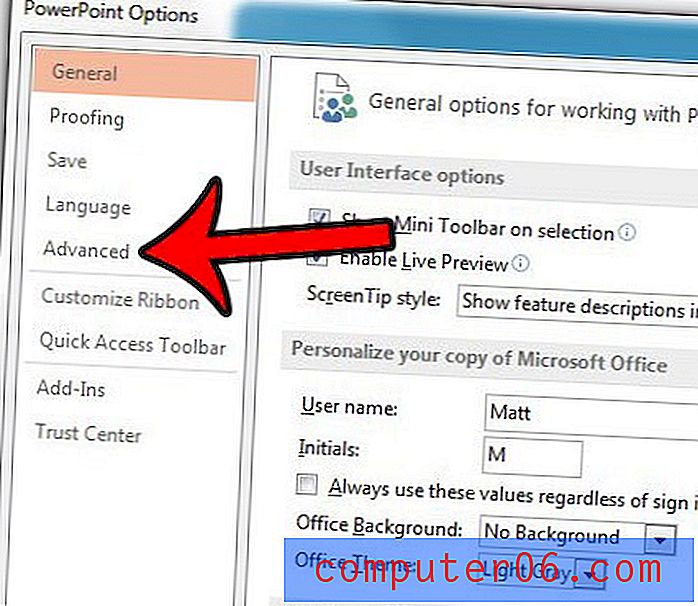
5. samm: kerige allapoole menüü jaotiseni Slaidiseanss ja klõpsake linnukese eemaldamiseks ruudul Kuva hüpikriistariba vasakul. Seejärel saate muudatuste salvestamiseks ja rakendamiseks klõpsata akna allosas asuvat nuppu OK .
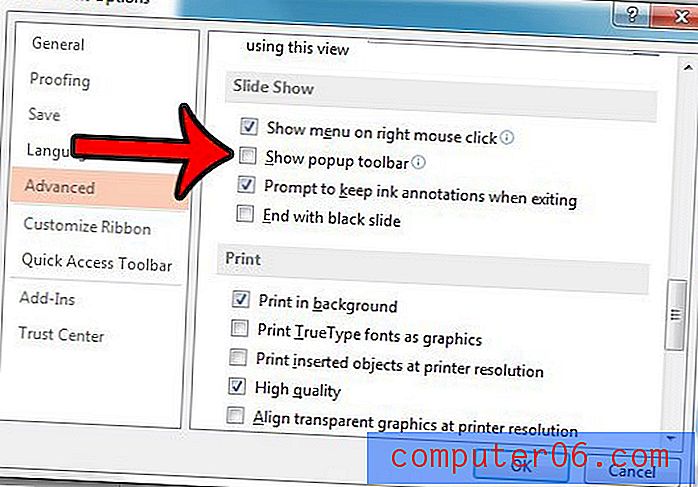
Kui teil on probleeme oma Powerpoint-failide jagamisega, kuna need on liiga suured, siis võite toimida failide suuruse vähendamiseks. See artikkel - https://www.solveyourtech.com/how-to-compress-media-in-powerpoint-2013/ - näitab teile, kuidas tihendada esitluses sisalduvaid meediumifaile.



